Как сделать песню своей мелодией на iPhone
Наскучил ваш текущий выбор рингтонов для iPhone? Мы можем показать вам, как сделать песню вашей мелодией звонка. Это довольно длительный процесс, но не волнуйтесь – мы проведем вас на каждом этапе пути. И к концу у вас будет новый классный рингтон, который вам действительно понравится, когда ваш телефон выключится.
Это руководство требует, чтобы у вас было приложение iTunes и аудиофайл песни, который вы хотите использовать на своем компьютере или внешнем диске. Прежде чем мы начнем, убедитесь, что у вас установлена последняя версия iTunes.
1. Найдите песню
Откройте iTunes и при появлении запроса установите все обновления. Песня, которую вы хотите использовать, должна быть в вашей медиатеке iTunes. Если это не так, перейдите в меню «Файл»> «Добавить файл в библиотеку» и найдите песню на своем компьютере или внешнем диске.
Щелкните его один раз и выберите « Открыть» . Теперь он будет добавлен в вашу медиатеку iTunes. Найдите его в iTunes и выберите.
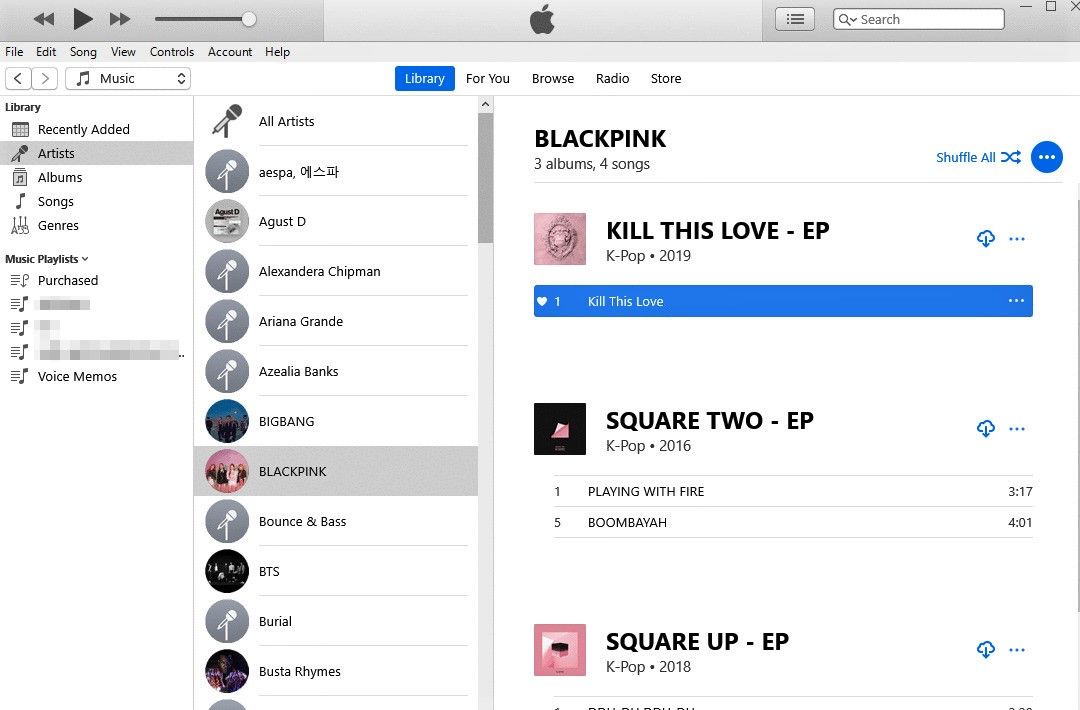
2. Настройте время
Сначала послушайте песню и определите, какую часть вы хотите установить в качестве мелодии звонка. Он не должен быть длиннее 30 секунд, так как это максимальная длина рингтона iPhone.
Щелкните песню правой кнопкой мыши и выберите «Информация о песне» . Откройте « Параметры» и отметьте « Пуск» и « Стоп» . Введите желаемое время начала и окончания в поля и нажмите OK, когда закончите.
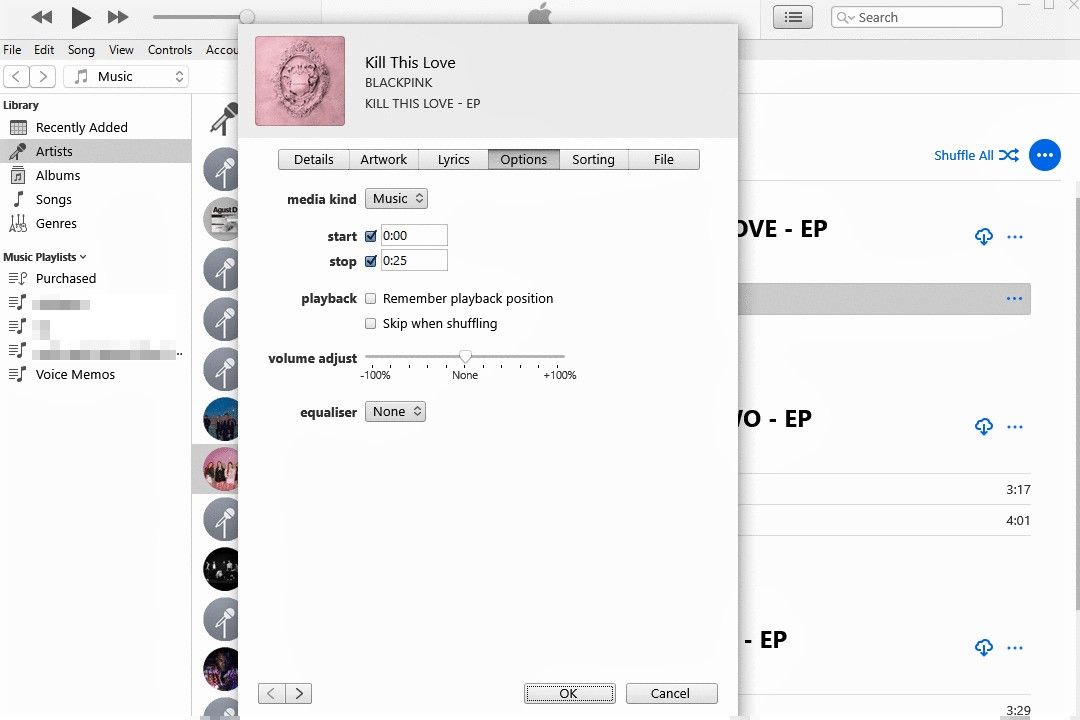
3. Создайте версию AAC.
Затем убедитесь, что песня выбрана в iTunes. Перейдите в Файл> Преобразовать> Создать версию AAC . Новая версия песни появится под оригинальной с настроенной вами продолжительностью.
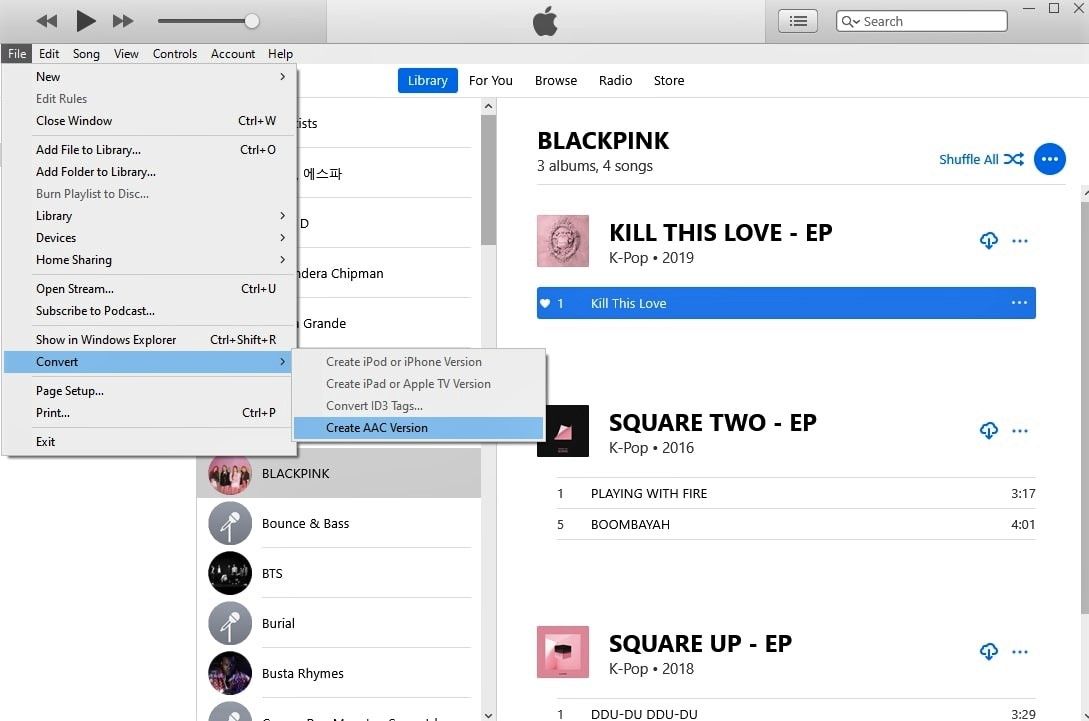
Если вы не видите параметр для создания версии AAC, перейдите в меню «Правка»> «Настройки»> «Параметры импорта» . Откройте раскрывающееся меню рядом с « Импортировать с помощью» и выберите « Кодировщик AAC» . Еще раз нажмите « ОК» и « ОК» , а затем повторите преобразование.
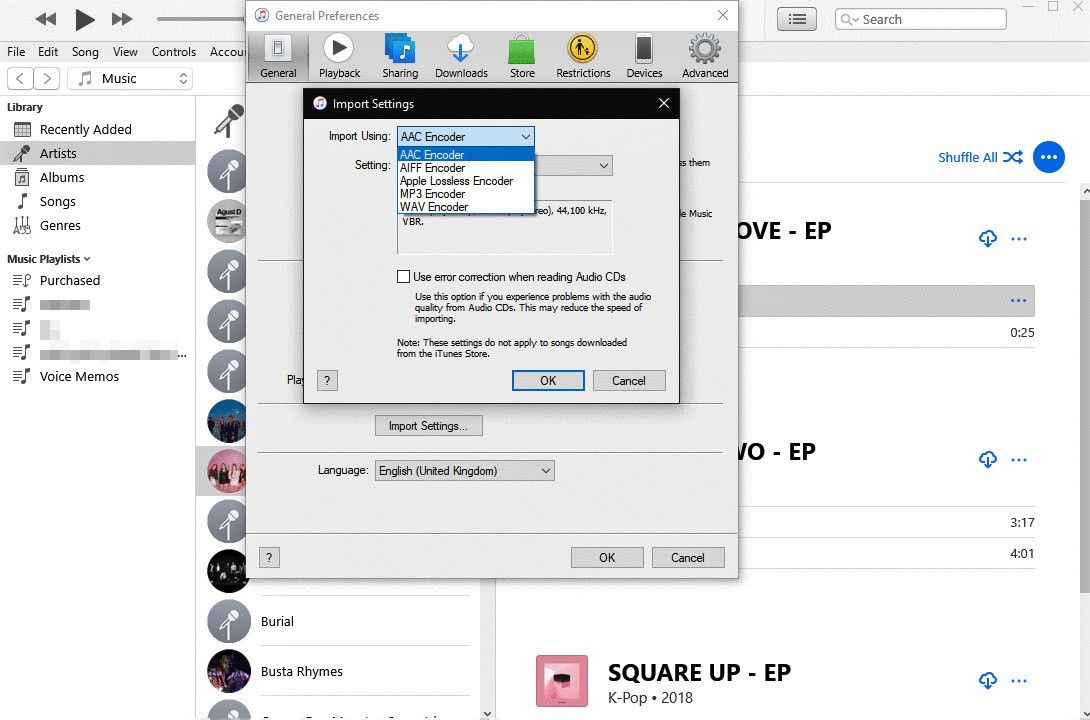
Прежде чем продолжить, самое время сбросить время начала и окончания исходной дорожки, прежде чем вы забудете. Щелкните его правой кнопкой мыши, выберите «Информация о песне» > «Параметры» , снимите галочки и нажмите « ОК» . Если вы этого не сделаете, песня будет воспроизводиться только в течение времени, которое вы установили на втором шаге.
4. Найдите файл AAC.
Теперь вам нужно найти файл, потому что вы собираетесь изменить его расширение. Щелкните правой кнопкой мыши дубликат песни, который вы только что преобразовали, и выберите « Показать в проводнике Windows» (в Windows) или « Показать в Finder» (в Mac).
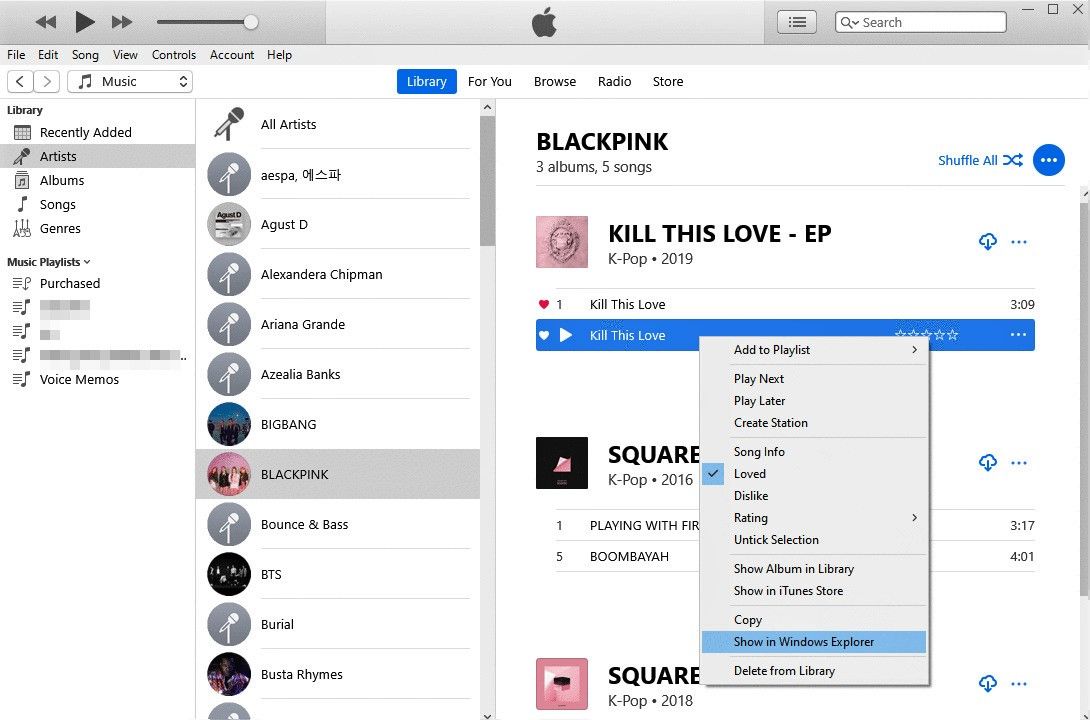
Вы будете перенаправлены в окно, содержащее файл AAC, который будет выделен.
5. Измените расширение
Теперь вам нужно изменить расширение на M4R . Чтобы сделать это в Windows, разверните строку меню в проводнике, щелкнув стрелку вниз в правом верхнем углу.
Перейдите в Просмотр и отметьте Расширения имен файлов . Выберите файл песни, щелкните его правой кнопкой мыши, выберите « Переименовать» и измените расширение на M4R . Выберите Да в запросе подтверждения.
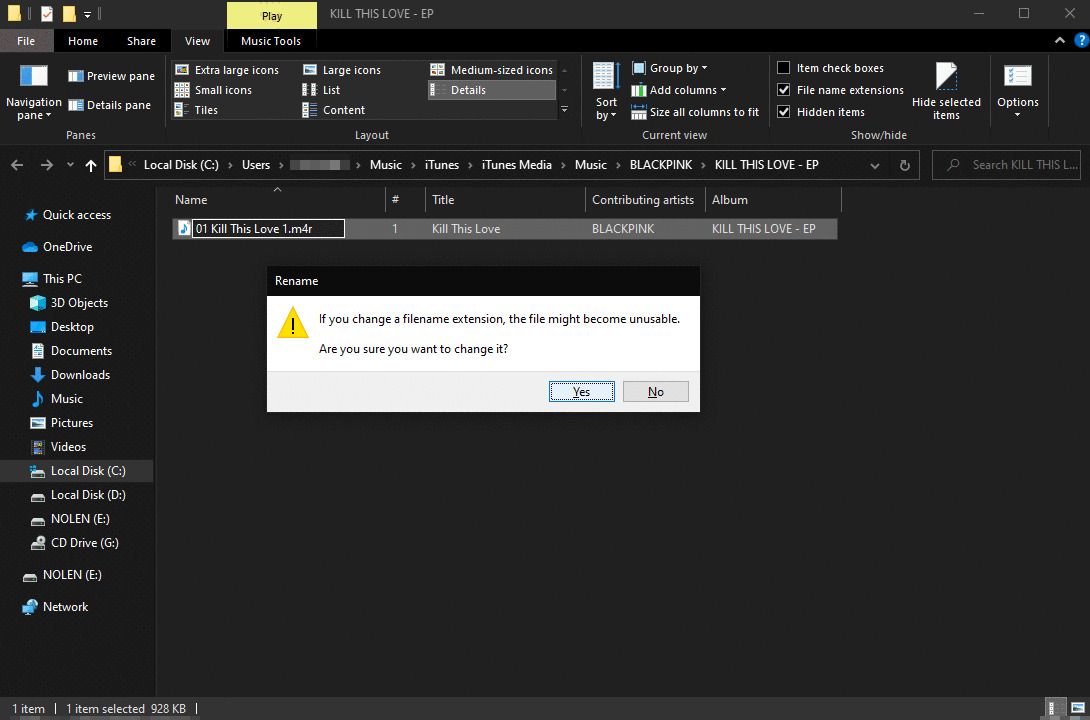
Чтобы сделать это на Mac, выберите файл и перейдите в меню «Файл»> «Получить информацию» в Finder. В разделе « Имя и расширение » измените расширение на M4R . В запросе подтверждения выберите « Использовать M4R» .
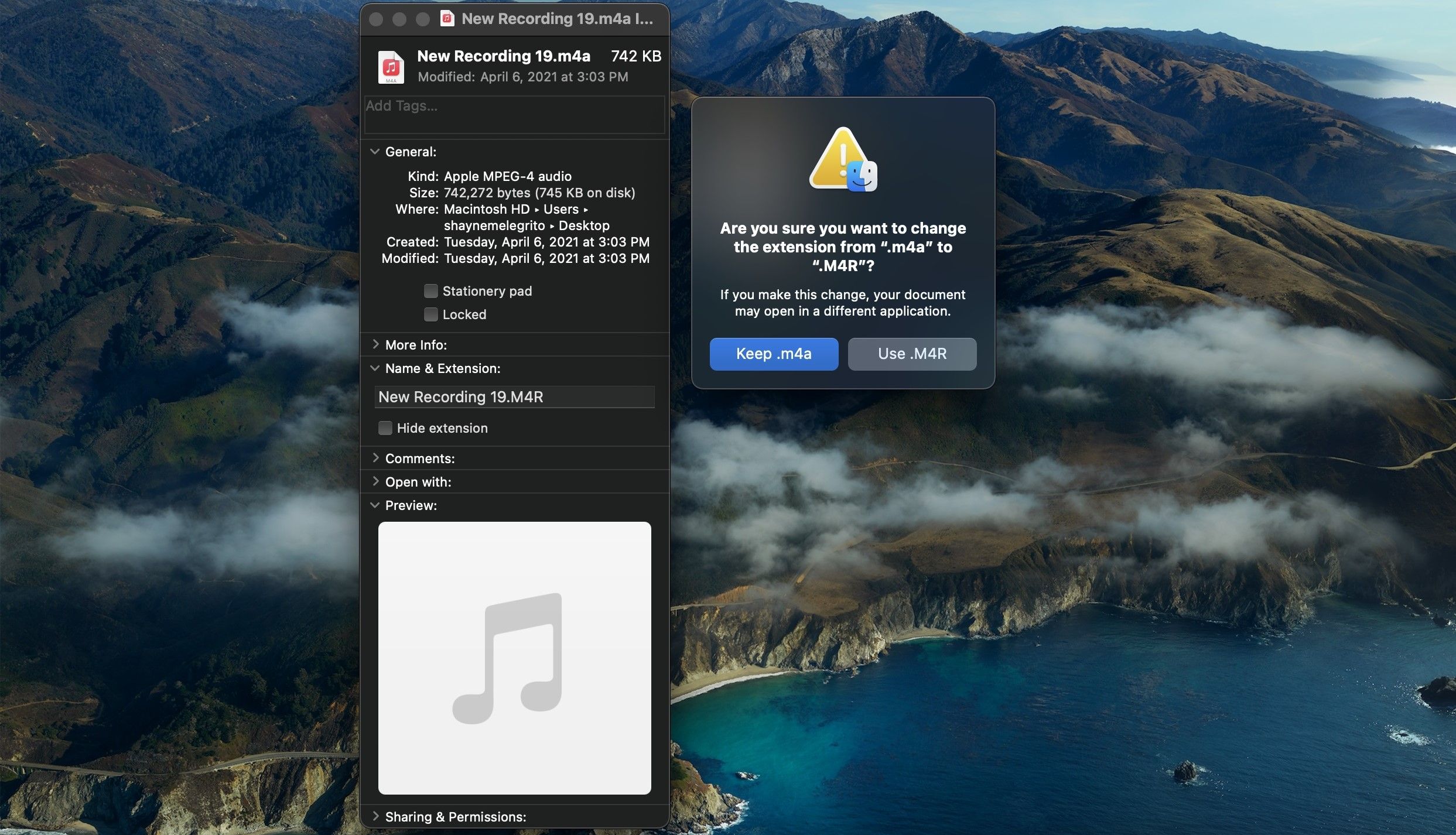
6. Перенесите рингтон на свой iPhone.
Подключите телефон к компьютеру через USB и откройте iTunes. Перейдите к значку iPhone в левом верхнем углу, чтобы открыть файлы на телефоне. Затем выберите « Звуки» в разделе « На моем устройстве» .
Из папки, в которой находится файл AAC, перетащите этот файл в окно « Звуки» в iTunes. Нажмите « Синхронизировать» и отключите телефон после завершения синхронизации.
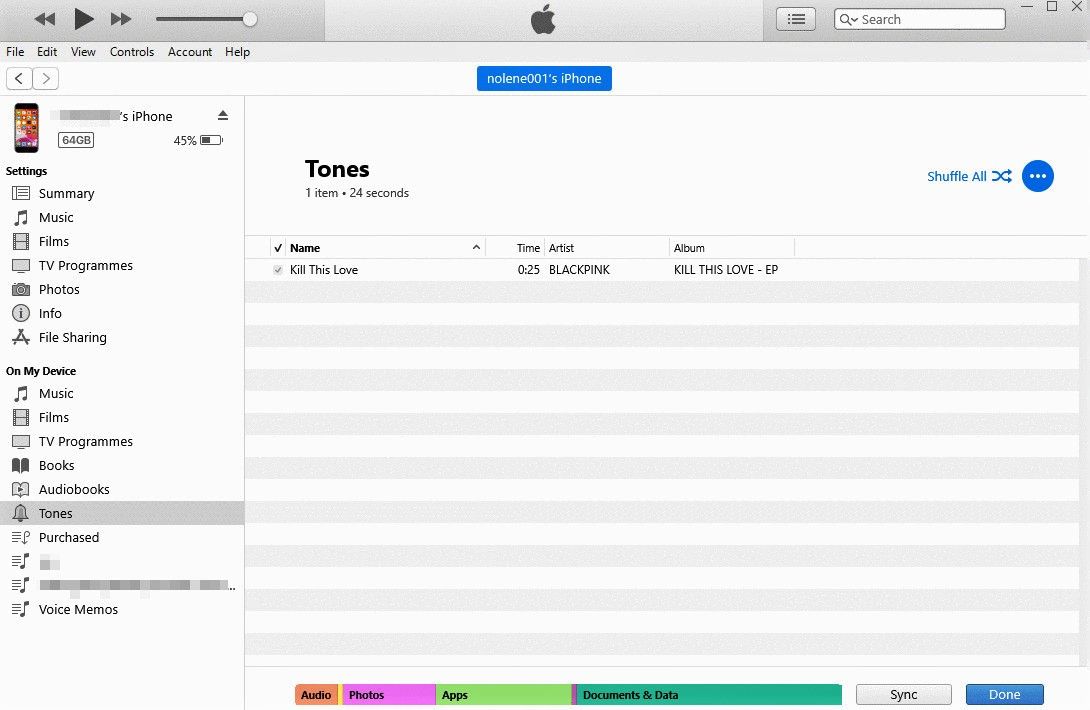
7. Установите свой рингтон.
На вашем iPhone откройте « Настройки» , затем выберите « Звуки и тактильность» > «Рингтон» . Теперь найдите песню, которую вы только что передали (она должна быть вверху). Коснитесь его, чтобы установить в качестве мелодии звонка.
Легко превратить песню в рингтон
Нет причин, по которым ваш рингтон не должен приносить удовольствие. Следуйте этому руководству, чтобы превратить ваши любимые треки в рингтоны на вашем iPhone и заглушить звук в следующий раз, когда телефон зазвонит.